在编辑长篇文档时,自动生成目录无疑是一个能极大提升工作效率的功能。无论是学术论文、报告还是书籍,目录都能帮助读者快速定位所需内容。下面,我们就来详细讲解一下如何在Word文档中自动生成目录。
### 一、设置标题样式
自动生成目录的前提是文档中的标题已经正确应用了样式。在Word中,标题样式包括“标题1”、“标题2”等。
1. **选中标题**:首先,用鼠标选中你希望在目录中出现的章节标题。
2. **应用样式**:在Word顶部的“开始”选项卡中,找到“样式”区域,选择合适的标题样式。例如,章节标题选择“标题1”,小节标题选择“标题2”,以此类推。
### 二、插入页码
在生成目录之前,建议为文档插入页码,以便目录能准确显示每个标题的页码。
1. **插入页码**:在“插入”选项卡中,点击“页码”,根据需要选择页码的位置(如页面顶端或页面底端)和样式。
### 三、插入目录
1. **放置光标**:将光标放在你希望插入目录的位置,通常是在文档的开头。
2. **插入目录**:在“引用”选项卡中,点击“目录”按钮,从下拉菜单中选择一个预定义的目录样式,或者点击“自定义目录”进行更多个性化设置。
3. **查看效果**:Word会自动生成目录,并列出所有使用了标题样式的章节和小节,同时显示页码。
### 四、更新目录
在文档编辑过程中,如果添加了新章节或删除了旧章节,需要更新目录以确保其与文档内容一致。
1. **更新目录**:点击目录中的任意位置,Word会在上方显示“更新目录”按钮。点击它后,可以选择“更新整个目录”或“仅更新页码”。
2. **确认更新**:选择后,点击“确定”,目录就会根据最新的章节和页码信息进行更新。
通过以上步骤,你就能轻松在Word文档中自动生成目录了。